Cómo exportar entradas de formularios de WordPress a CSV (fácilmente)
Publicado: 2020-10-16¿Quieres exportar entradas de formulario en WordPress? Exportar a CSV le permite usar fácilmente los datos de su formulario en otras aplicaciones.
En este artículo, le mostraremos la manera fácil de exportar sus entradas de formulario de WordPress a CSV. También puede utilizar este método para abrir entradas de formularios de contacto en Excel.
Cree su formulario de contacto de WordPress ahora
¿Cómo exporto un archivo CSV desde WordPress?
Puede exportar un archivo CSV desde WordPress de diferentes formas:
- Para exportar entradas de formularios de WordPress en un archivo CSV, puede utilizar el complemento WPForms. WPForms también le permite exportar entradas de formularios de contacto a Excel.
- Si desea abrir una lista de usuarios de WordPress en Excel, puede exportar un CSV de sus datos de usuario.
- Para exportar información de productos de WooCommerce, puede utilizar un complemento llamado Importación y exportación de productos. Es uno de los mejores complementos de WooCommerce si desea iniciar una tienda en línea.
¿Quiere exportar directamente a Microsoft Excel como archivos .xlsx? Consulte nuestra guía sobre cómo exportar entradas de formulario a Excel.
El formato de archivo CSV es compatible con Excel, Google Sheets y la aplicación Numbers en Mac. También puede usarlo para mover su información de WordPress a CRM y aplicaciones personalizadas.
Para que esto sea lo más fácil posible, WPForms le permite exportar rápidamente los envíos de formularios individuales a Excel, o exportar todas las entradas de un formulario en 1 archivo.
En este artículo, le mostraremos la manera fácil de:
- Exportar entradas de formularios de WordPress desde WordPress a Excel o CSV
- Incluya los campos o metadatos seleccionados en su archivo de exportación
- Filtra las entradas que exportas.
Pasemos al tutorial para que pueda ver toda la funcionalidad.
Cómo exportar entradas de formularios de WordPress a CSV
Vamos a recorrer los pasos para exportar entradas desde su formulario de contacto utilizando un formulario de WordPress al complemento de Excel. Estos son los pasos que seguiremos.
- Instale el complemento WPForms
- Cree un formulario de contacto simple
- Exportar todas las entradas del formulario de contacto a CSV
- Exportar una entrada de formulario de contacto individual a CSV
Al final del artículo, también responderemos sus preguntas frecuentes sobre las exportaciones CSV de WordPress.
Pero primero, comencemos por comprobar que tenemos todo configurado.
Paso 1: Instale el complemento WPForms
Para comenzar, querrá instalar y activar el complemento WPForms.
WPForms es el mejor creador de formularios para su sitio de WordPress. Su interfaz de arrastrar y soltar facilita la creación de cualquier tipo de formulario.
Para exportar entradas a CSV, necesitará la licencia WPForms Basic o superior.
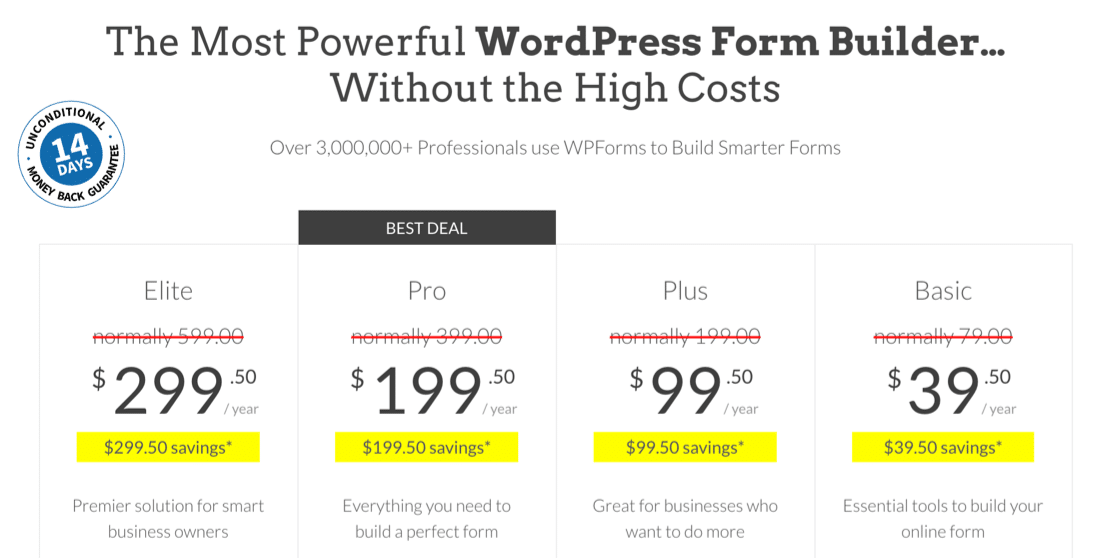
Tomamos esta captura de pantalla durante una venta. ¡Haga clic aquí para ver si este precio aún está disponible!
Después de comprar el complemento, haga clic en el enlace de descarga en su cuenta de WPForms. Descarga el archivo zip en tu computadora.
Luego, en el área de administración de WordPress, vaya a Complementos »Agregar nuevo . Sube el archivo zip para completar la instalación.
Si necesita ayuda para instalar WPForms, aquí hay una guía para principiantes para instalar un complemento en WordPress que lo ayudará a configurar.
¿Todo listo? Excelente. Ahora necesitamos crear un formulario.
Paso 2: cree un formulario de contacto simple
A continuación, deberá publicar un formulario en su sitio para poder obtener algunas entradas.
Para hacerlo, consulte esta guía para crear un formulario de contacto simple. Le mostrará cómo publicar un formulario de contacto en una página de WordPress en menos de 5 minutos. No es necesario copiar y pegar HTML para crear su formulario.
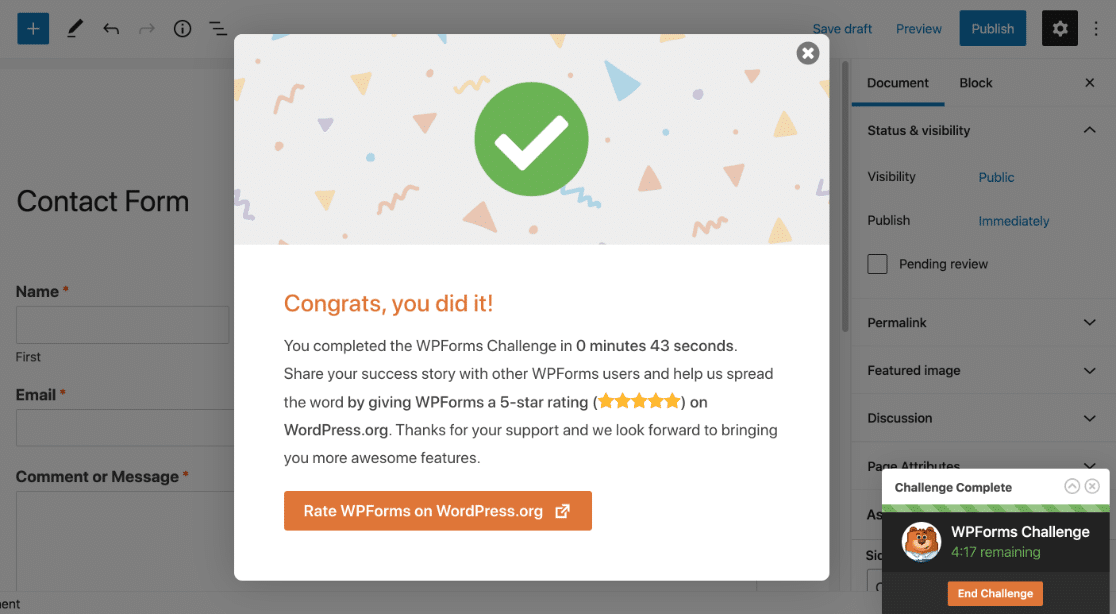
No olvide que puede usar la lógica condicional inteligente para que sus formularios sean más fáciles de completar.
Cuando su formulario esté completo, use el botón Insertar para insertarlo en una nueva página. También puede publicar su formulario en la barra lateral con un código corto si lo prefiere.
Ahora solo tendremos que esperar hasta que tengamos algunas entradas en WordPress. Puede continuar y enviar algunas entradas de prueba o esperar a que algunos visitantes completen su formulario.
Una vez que tenga algunas entradas, es hora de exportarlas a CSV.
Paso 3: Exportar todas las entradas del formulario de contacto a CSV
Inicie sesión en el panel de WordPress para que podamos exportar las entradas de nuestro formulario. En esta sección, vamos a exportar todas las entradas de 1 formulario al mismo tiempo.
Comience haciendo clic en WPForms »Entradas .

Ahora puede ver una lista de todos sus formularios. Desplácese hacia abajo y haga clic en el nombre del formulario con el que desea trabajar.

Ahora verá todas las entradas de su formulario. Para comenzar con la exportación, haga clic en Exportar todo (CSV) en el menú en la parte superior.
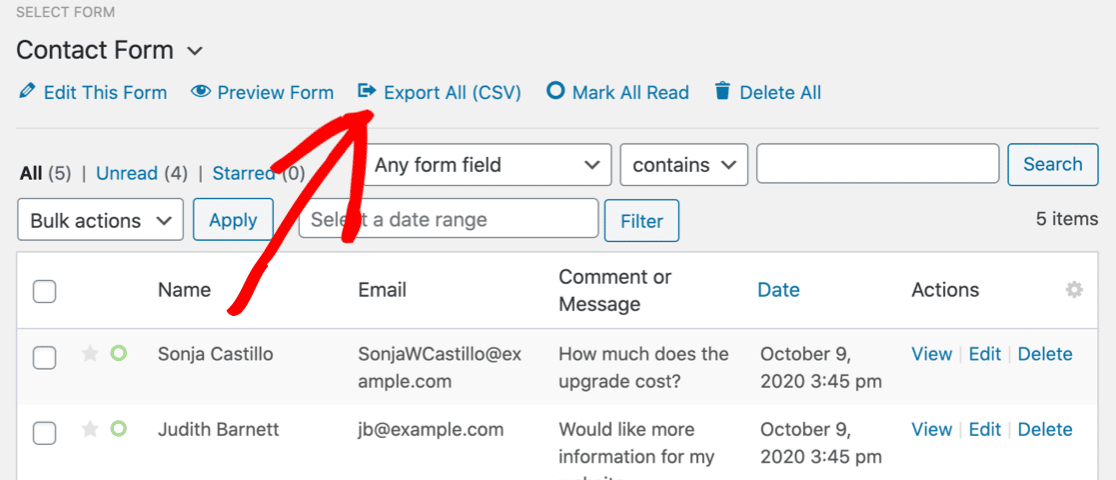
WPForms abrirá la página Exportar con una lista de opciones. Repasemos uno por uno.
Cómo exportar entradas de formulario en WordPress
En Campos de formulario , seleccione los campos que desea incluir en su archivo de exportación CSV. También puede marcar las casillas de verificación debajo de Información adicional si desea incluir metadatos como la fecha de entrada o la dirección IP del visitante.
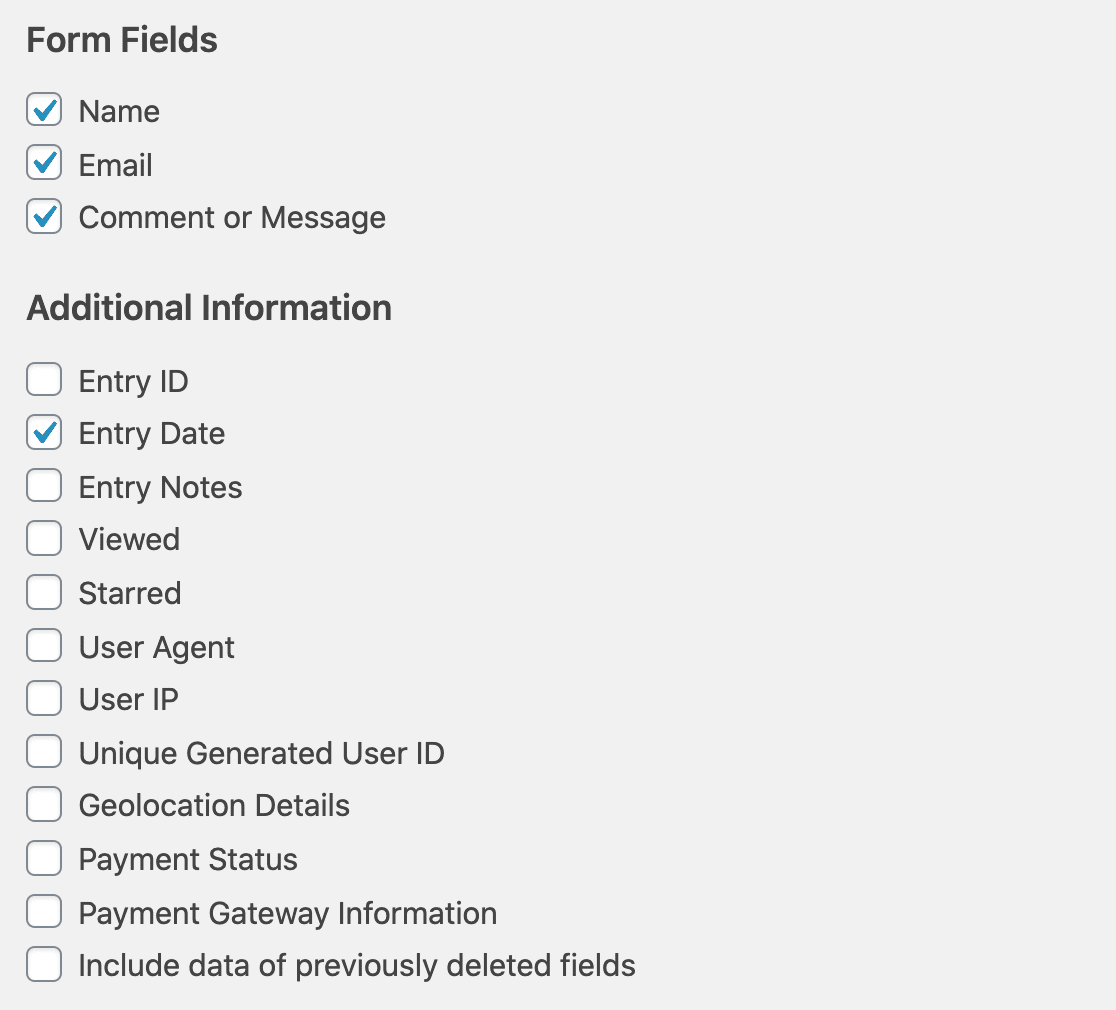
Ahora bajemos de nuevo. En Intervalo de fechas personalizado , puede establecer una fecha de inicio y una fecha de finalización para la exportación si lo desea. Si no desea usar esto, simplemente desplácese más allá.
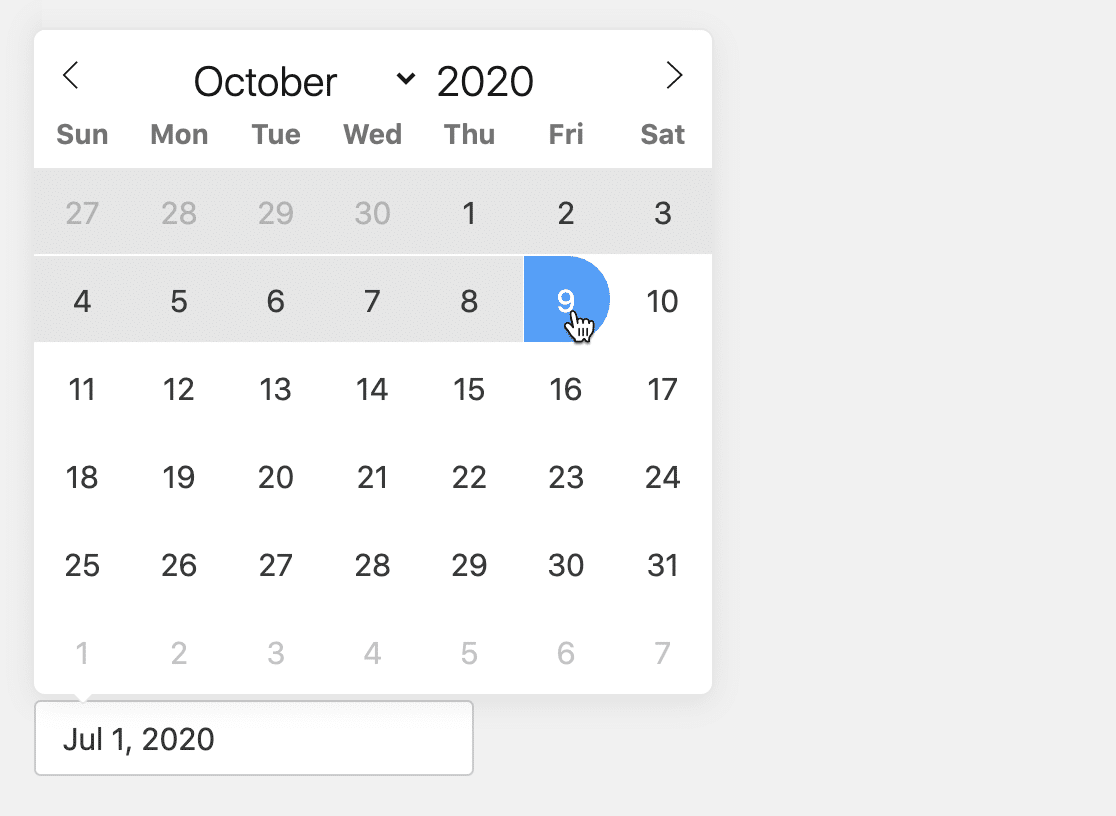
Ahora desplácese hacia abajo nuevamente hasta Buscar . Esto le permite filtrar su archivo de exportación por campo. Por ejemplo, puede elegir Nombre en el menú desplegable y escribir 'Sullie' para exportar solo las entradas del formulario de contacto con el nombre Sullie en ellas:
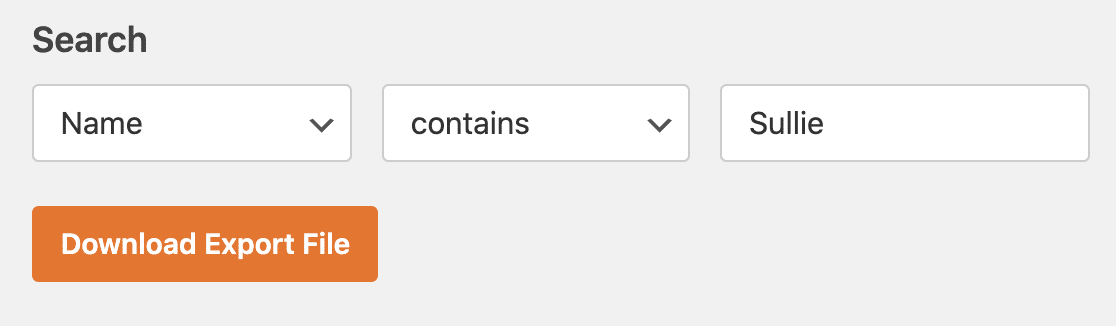
De hecho, dejaremos este campo en blanco para esta exportación.
Bien, ahora estamos listos para hacer clic en el botón naranja Descargar archivo de exportación . Esto creará el archivo y descargará las entradas del formulario de contacto a su computadora.
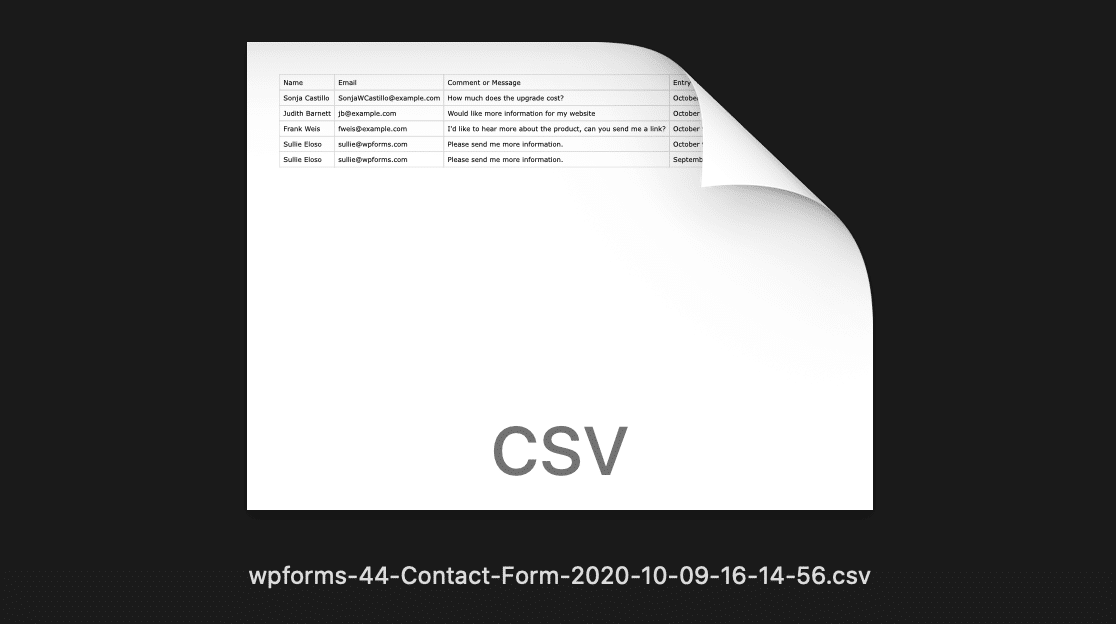
¡Excelente! Así es como se ven las entradas del formulario cuando abre la exportación CSV de WordPress en Excel:
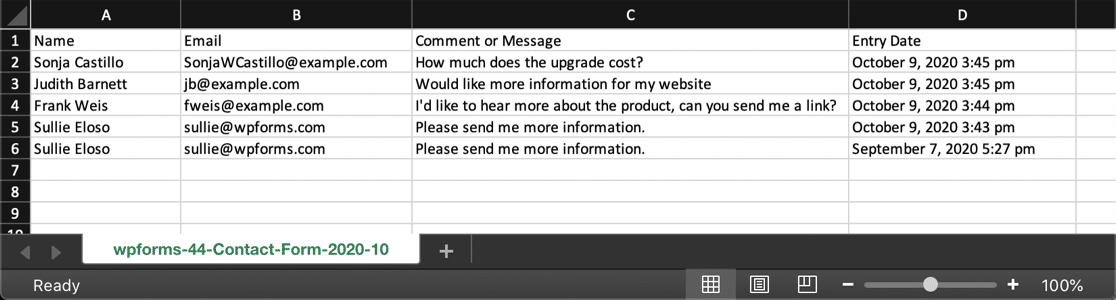
Así que terminamos con el paso 3. ¿Pero qué pasa si solo queremos exportar 1 entrada? Puede utilizar la búsqueda para filtrar la exportación, pero hay un método más sencillo.
Veamos la mejor manera de exportar entradas de formularios individuales a CSV.
Paso 4: Exportar una entrada de formulario individual a CSV
De vuelta en el panel de WordPress, le mostraremos cómo exportar 1 entrada de formulario en WordPress.
Empiece por ir a WPForms »Entradas .

Y haga clic en el nombre del formulario como lo hizo antes.

Verá todas las entradas para su formulario aquí. Si lo desea, puede usar los filtros en la parte superior para encontrar la entrada que desea.
Junto a la entrada que desea exportar, haga clic en Ver .
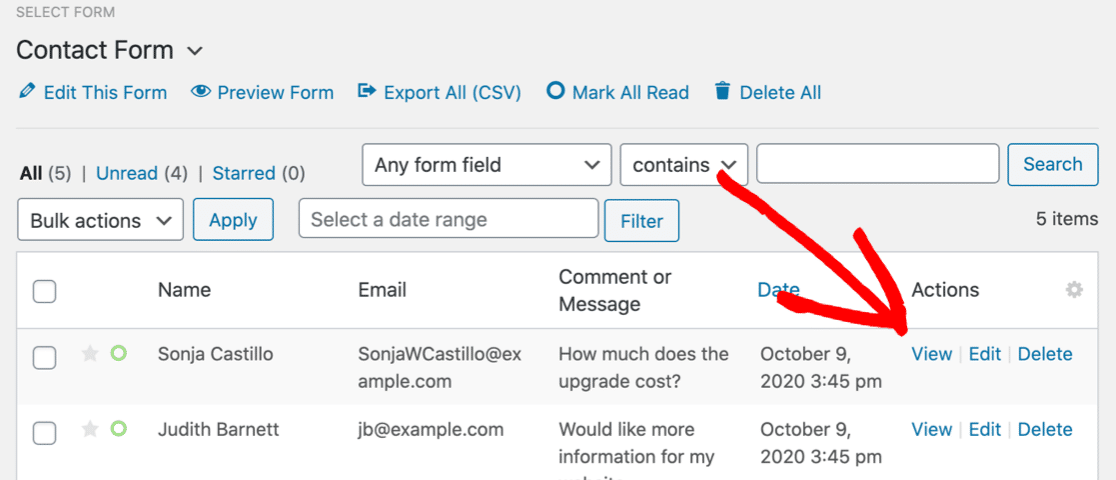
Y ahora que la entrada está abierta, hagamos clic en el enlace Exportar (CSV) a la derecha.
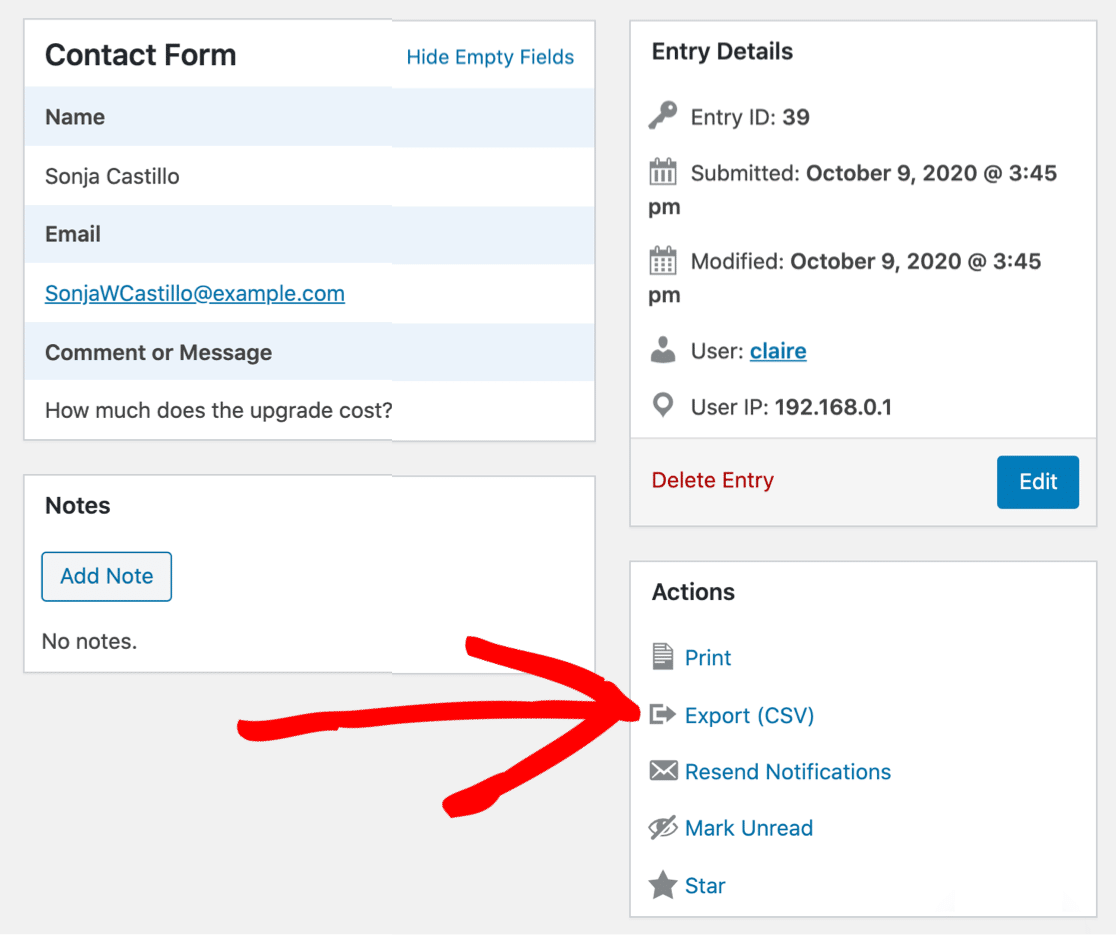

WPForms generará el archivo de exportación como antes y se descargará en su navegador.
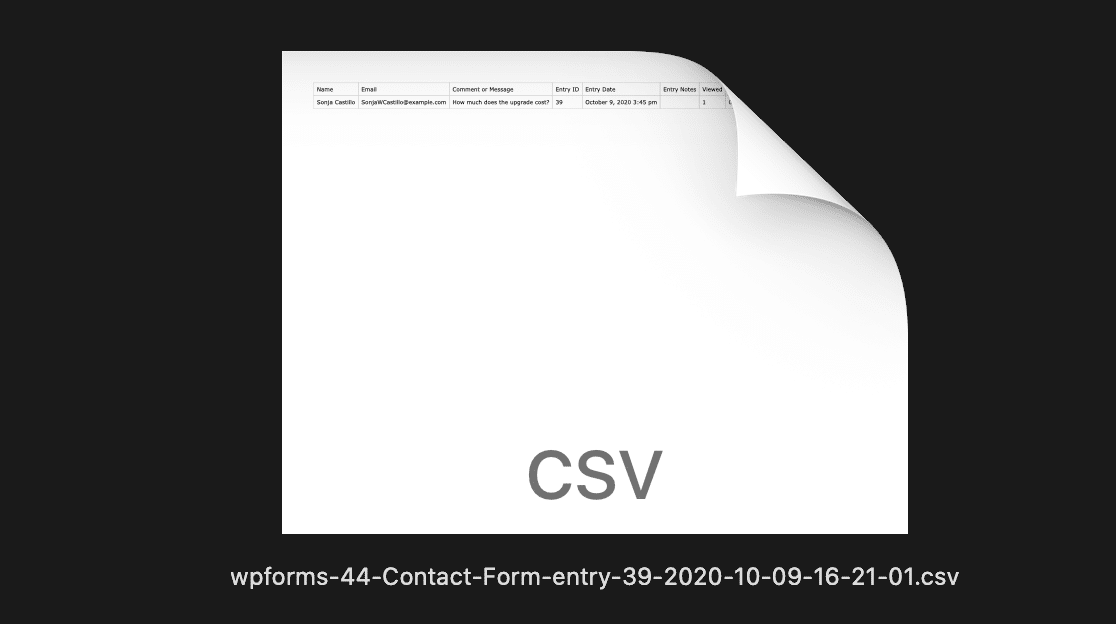
¡Todo listo! Ahora sabe cómo exportar entradas de formulario individualmente en WordPress.
Aquí está la entrada en Excel. Tenga en cuenta que cuando exporta entradas de formulario de WordPress individuales, el archivo CSV contendrá todos los campos disponibles:
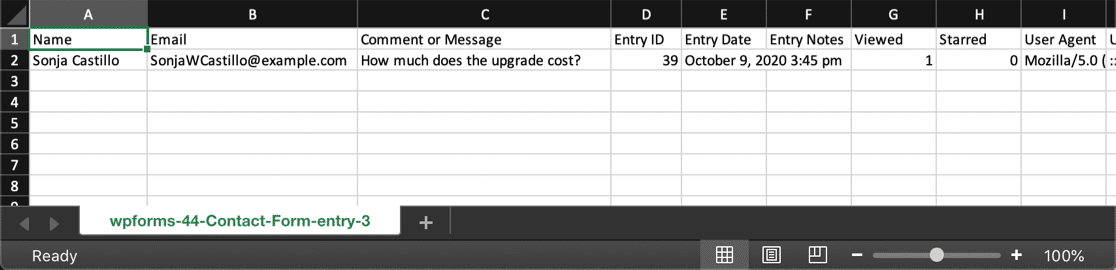
¡Y eso es! Ahora sabe cómo exportar entradas de formulario en WordPress y ver el CSV en Excel u otro programa de hoja de cálculo.
Ahora veamos algunas de las preguntas más comunes sobre las exportaciones CSV en WordPress.
Preguntas frecuentes sobre las exportaciones CSV de WordPress
¿Tiene problemas para exportar entradas de formulario en WordPress? Estas preguntas frecuentes cubren las preguntas más comunes que recibimos. No olvide que puede comunicarse con el equipo de soporte de WPForms si tiene una pregunta que no se responde aquí.
¿Por qué no veo ninguna entrada de formulario en el panel de WordPress?
Puede ver las entradas de formulario en el panel de WordPress con cualquier licencia de WPForms pagada. Si no ve ninguna entrada, verifique que su clave de licencia de WPForms se haya ingresado en WPForms »Configuración .

Deberá completar su formulario al menos una vez después de verificar la clave. Una vez que haya hecho eso, la entrada se almacenará en WordPress.
Si todo parece estar bien con su licencia y ya ha probado su formulario, marque la casilla Deshabilitar el almacenamiento de información de entrada en WordPress . Lo encontrará en la configuración del formulario en sí. Asegúrate de que no esté marcado.
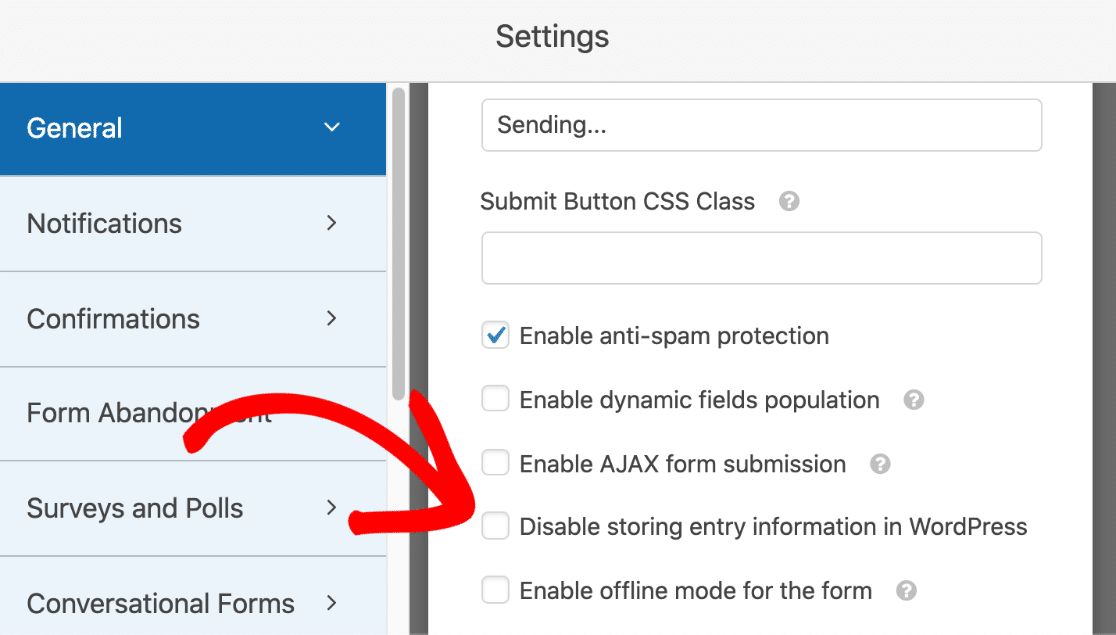
¿Puedo exportar entradas a CSV en la versión gratuita de WPForms?
WPForms Lite está diseñado para enviar notificaciones por correo electrónico para nuevas entradas de formularios. No guarda entradas en la base de datos de WordPress, por lo que no es posible exportarlas.
Si actualiza desde la versión gratuita de WPForms a cualquiera de nuestras licencias pagas, podrá ver y exportar las entradas desde el punto en que actualizó. Desplácese hacia arriba para ver cómo exportar entradas de formulario en WordPress individualmente o de forma masiva.
¿Exportar entradas de formulario a CSV las elimina de la base de datos de WordPress?
No, sus entradas no serán eliminadas. Puede eliminar las entradas del formulario manualmente si desea eliminarlas de la base de datos de WordPress después de que se complete la exportación.
¿Cómo exporto entradas de formulario a PDF?
Para exportar una entrada de formulario a un archivo PDF, consulte esta guía para imprimir entradas de formulario a PDF.
Si desea exportar varias entradas de formulario en el mismo PDF, le recomendamos que primero las exporte en formato CSV siguiendo los pasos de esta guía. Luego puede usar un programa como Excel o Google Sheets para formatear las entradas e imprimirlas en un PDF.
¿Puedo crear automáticamente exportaciones de formularios CSV en WPForms?
Sí, puede conectar WPForms con Uncanny Automator para agregar automáticamente nuevas entradas de formulario a Google Sheets.
Para comenzar con Uncanny Automator y WPForms, consulte nuestra guía sobre cómo guardar entradas de formularios de contacto de WordPress en Hojas de cálculo de Google.
O puede usar el complemento WPForms Zapier.
¿Puedo exportar entradas de formulario en tiempo real a un CRM?
Sí, puede usar el complemento de webhooks de WPForms para exportar clientes potenciales en tiempo real usando HTTP POST. Para ver cómo funciona esto, consulte nuestra documentación de webhooks.
Si desea utilizar un método menos técnico, puede usar el complemento WPForms Zapier para exportar sus clientes potenciales a un CRM. Aquí hay una guía para exportar entradas de formulario a Zoho CRM con Zapier.
También puedes usar Uncanny Automator para exportar fácilmente entradas de formularios a FluentCRM.
¿Pueden los editores exportar entradas de formularios de WordPress a CSV?
Para exportar entradas de formulario usando WPForms, necesitará una cuenta de administrador en WordPress.
Si desea que los editores puedan exportar datos de formularios a CSV, querrá otorgarles acceso de editor a WPForms. Le recomendamos que lea esta guía sobre el uso de fragmentos de código que explica la forma más sencilla de agregar código a su sitio.
¿Por qué el nombre y el apellido aparecen en la misma celda en Excel?
Cuando usa WPForms su formulario de WordPress a un complemento de Excel, el nombre se almacena en 1 campo en la exportación. Si prefiere tener el nombre y el apellido en 2 celdas separadas, puede usar un campo de texto de una sola línea para cada parte del nombre en su formulario.
Luego, puede usar nuestros sencillos botones de diseño de varias columnas para colocar los campos uno al lado del otro en su formulario.
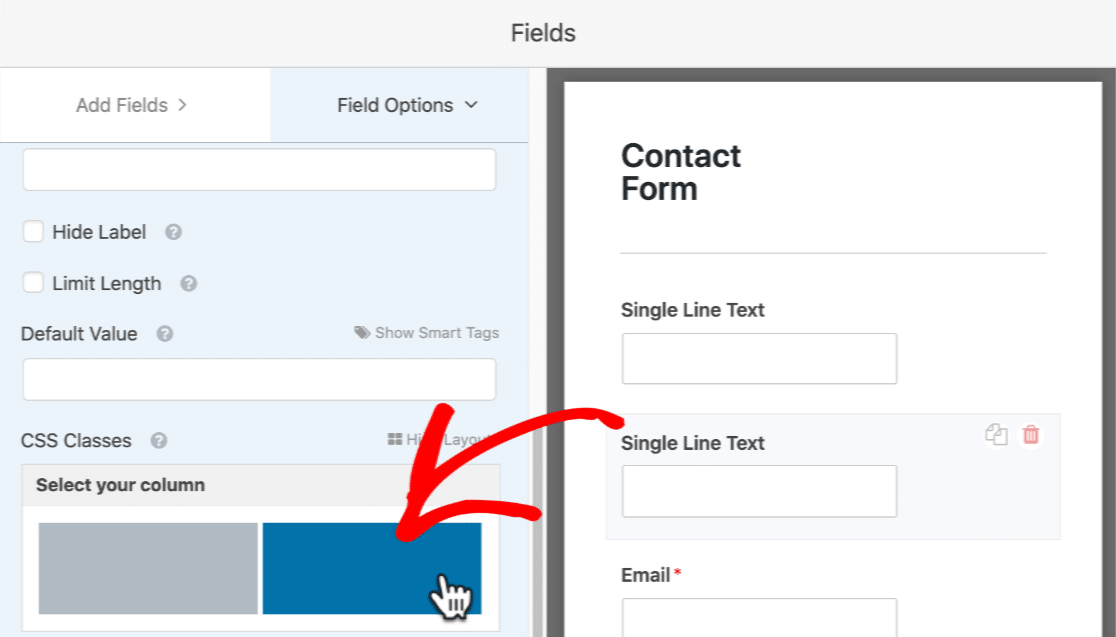
Cuando haya hecho eso, no olvide cambiar las etiquetas en los campos de texto de una sola línea a Nombre y Apellido .
¿Se incluyen firmas electrónicas o cargas de archivos en el archivo de exportación CSV?
Sí, WPForms incluye enlaces a archivos cargados en el archivo CSV para que pueda descargarlos fácilmente. Si está utilizando el complemento de firma digital, verá un enlace a una imagen de la firma para cada entrada en el archivo CSV. Esto será muy útil si ha creado contratos en línea en WordPress.
¿Por qué a las columnas les faltan ceros a la izquierda cuando abro la exportación CSV en Excel?
En un archivo CSV, los números se exportarán con ceros a la izquierda si se ingresaron de esa manera en el formulario. Pero cuando abre el CSV en un programa de hoja de cálculo como Excel, es posible que no se muestren los ceros a la izquierda.
Para solucionar esto, querrá usar la herramienta Formato de celdas en Excel para cambiar el formato de número. El formato que debe utilizar variará según el tipo de datos de la columna.
Cuando exporto entradas de formulario de WordPress, ¿por qué se dividen en varias filas en el archivo de exportación CSV?
Por defecto, WPForms utiliza la coma , como un delimitador en la exportación CSV. Esto puede causar problemas en algunas versiones de Excel. Si esto causa problemas con el formato de sus entradas, puede cambiar el delimitador utilizado en el archivo de exportación CSV.
¿Por qué veo el error, 'Hubo problemas al preparar su archivo de exportación. Vuelva a comprobar la configuración de exportación e inténtelo de nuevo '?
Para solucionar este error, primero verifique que esté usando la versión más actualizada de WPForms. Aquí hay una guía que le muestra cómo actualizar los complementos de WordPress si necesita ayuda.
Si aún ve el error, es posible que el servidor se esté agotando. Por ejemplo, si está exportando muchas entradas, es posible que su servidor no tenga suficiente memoria para completar la exportación.
Es una buena idea activar la depuración en WordPress para obtener más detalles del error. Los usuarios de cualquier licencia de WPForms pagada pueden presentar un ticket de soporte para obtener ayuda.
¿Cómo elimino los saltos de línea de mi archivo de exportación CSV?
A veces, es posible que desee eliminar los saltos de línea en el archivo CSV. Por ejemplo, en algunas versiones de Excel, los saltos de línea pueden hacer que aparezcan varias selecciones de casillas de verificación en una celda.
Para solucionar este problema, utilice el siguiente fragmento de código para eliminar los saltos de línea de su archivo:
add_filter(
'wpforms_pro_admin_entries_export_ajax_get_data',
function( $export_data, $request_data ) {
array_walk(
$export_data,
static function( &$row ) {
$row = str_replace( "\n", ' ', $row );
}
);
return $export_data;
},
10,
2
);
Si no está seguro de cómo usar este código, consulte esta guía para usar fragmentos de código que explica la forma más segura y fácil de agregar código en WordPress.
Cree su formulario de contacto de WordPress ahora
Siguiente paso: exporta tus formularios
¿Desea exportar sus formularios desde el complemento WPForms y usarlos en otros sitios web?
WPForms puede importar y exportar formularios desde muchos complementos de formularios de WordPress. Para saber cómo hacer esto, lea cómo importar un formulario de contacto en WordPress.
Entonces echa un vistazo a nuestra comparación de Gravity Forms vs Ninja Forms vs WPForms. Ponemos los 3 constructores de formularios cara a cara para que pueda ver fácilmente cuál es el adecuado para usted.
¿Listo para construir tu formulario? Empiece hoy mismo con el plugin de creación de formularios de WordPress más sencillo. WPForms Pro incluye la herramienta de exportación CSV y ofrece una garantía de devolución de dinero de 14 días.
Si este artículo le ayudó, síganos en Facebook y Twitter para obtener más tutoriales y guías gratuitos de WordPress.
